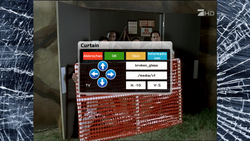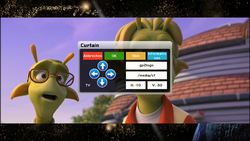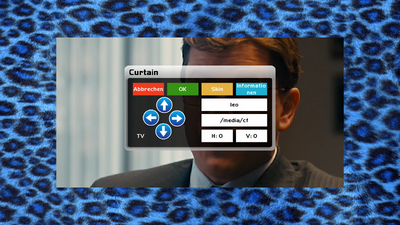Curtain: Unterschied zwischen den Versionen
Mfgeg (Diskussion | Beiträge) |
|||
| (11 dazwischenliegende Versionen von 2 Benutzern werden nicht angezeigt) | |||
| Zeile 1: | Zeile 1: | ||
| − | + | Wer kennt sie nicht, die schwarzen (vertikalen oder horizontalen) Balken, die je nach [http://www.cinefreaks.com/articles/bildformate/ Bildformat] am TV zu sehen sind. Mit dem '''Vorhang'''-Plugin von [http://www.i-have-a-dreambox.com/wbb2/profile.php?userid=91598 gutemine], könnt ihr die schwarzen Balken, mit hübschen Grafiken ([http://de.wikipedia.org/wiki/Skin_%28Computer%29 Skins]) überdecken. | |
| − | |||
| − | |||
| − | |||
| − | |||
| − | |||
| − | |||
| − | |||
| − | |||
| − | |||
| − | Wer kennt sie nicht, die schwarzen (vertikalen oder horizontalen) Balken, die je nach [http://www.cinefreaks.com/articles/bildformate/ Bildformat] am TV zu sehen sind. | ||
| − | Mit dem Vorhang Plugin von [http://www.i-have-a-dreambox.com/wbb2/profile.php?userid=91598 gutemine], könnt ihr die schwarzen Balken, mit hübschen Grafiken ([http://de.wikipedia.org/wiki/Skin_%28Computer%29 Skins]) überdecken. | ||
Eine andere, nette Alternative, als das Bild zu zoomen, oder Eierköpfe zu produzieren ;) | Eine andere, nette Alternative, als das Bild zu zoomen, oder Eierköpfe zu produzieren ;) | ||
| + | |||
| + | Neu ist auch das skalieren des TV Bildes möglich. Diese Funktion ist durch den Wunsch des Benutzers [http://www.i-have-a-dreambox.com/wbb2/profile.php?userid=276787 eagle_four] entstanden. Er wünschte sich ein Plugin, um das Bild eines 63" TVs in ein 42" Bild zu skalieren. Weitere Informationen sind im Thread [http://www.i-have-a-dreambox.com/wbb2/thread.php?threadid=145224 Request Zoom Out oder Bild verkleinern] zu finden. | ||
Dieser Artikel basiert auf dem Forenthema: | Dieser Artikel basiert auf dem Forenthema: | ||
| Zeile 18: | Zeile 9: | ||
{| | {| | ||
| − | |[[Bild:Curtain broken glass.png|thumb|none|Skin- broken_glass| | + | |[[Bild:Curtain broken glass.png|thumb|none|Skin - broken_glass|250px]] |
| − | |[[Bild:Curtain gp2logo.png|thumb|none|Skin - gp2logo| | + | |[[Bild:Curtain gp2logo.png|thumb|none|Skin - gp2logo|250px]] |
|} | |} | ||
| − | + | == Voraussetzungen == | |
| − | |||
| − | |||
| − | |||
| − | |||
| − | |||
| − | |||
| − | |||
| − | |||
*Enigma2 basierende Dreambox. | *Enigma2 basierende Dreambox. | ||
*Ihr könnt die benötigten Dateien auf die Dreambox kopieren (z.B. via [[FTP]]) | *Ihr könnt die benötigten Dateien auf die Dreambox kopieren (z.B. via [[FTP]]) | ||
| − | *Bedienung von [[telnet|Telnet]] oder des [[Blue | + | *Bedienung von [[telnet|Telnet]] oder des [[GP2 Blue Panel#Datei_Manager|Datei Managers]], <br/>für die Installation der benötigten Pakete |
| − | |||
| − | |||
| − | |||
| − | |||
| − | = Benötigte Dateien = | + | == Benötigte Dateien == |
Im ersten Beitrag des [http://www.i-have-a-dreambox.com/wbb2/thread.php?threadid=143823&hilight=curtain Curtain Plugin] Threads, findet ihr zwei Dateien. | Im ersten Beitrag des [http://www.i-have-a-dreambox.com/wbb2/thread.php?threadid=143823&hilight=curtain Curtain Plugin] Threads, findet ihr zwei Dateien. | ||
| − | Die XX in den Dateinamen, stehen für die verschiedenen Versionen. | + | Die XX in den Dateinamen, stehen für die verschiedenen Versionen. |
Beide Dateien werden für die Installation gebraucht. | Beide Dateien werden für die Installation gebraucht. | ||
| + | enigma2-plugin-extensions-curtain_0.XX_all.ipk | ||
| + | enigma2-plugin-extensions-curtain-skins_0.X_all.ipk | ||
| − | + | Die <code>enigma2-plugin-extensions-curtain</code>-Datei, ist das eigentliche Curtain-Plugin, welches unter den Erweiterungen erscheint, nach korrekter Installation. Es beinhaltet im Moment zwei [http://de.wikipedia.org/wiki/Skin_%28Computer%29 Skins], die man am TV anzeigen kann. Zudem legt es auch automatisch den Installationsort an, am welchem die Skins zu finden sind. | |
| − | |||
| − | + | Dies geschieht, indem man vor der Installation einen '''curtain''' Ordner anlegt, oder dann erledigt es das Plugin automatisch, anhand der gefundenen Einträgen im Verzeichnis /media. Das /media/net Verzeichnis wird dabei nicht berücksichtigt, da es für Netzwerkzugriffe verwendet wird. | |
| − | |||
| − | |||
| − | Dies geschieht, indem man vor der Installation einen '''curtain''' Ordner anlegt, oder dann erledigt es das Plugin automatisch, anhand der gefundenen Einträgen im Verzeichnis /media. | ||
| − | Das /media/net Verzeichnis wird dabei nicht berücksichtigt, da es für Netzwerkzugriffe verwendet wird. | ||
Die Datei '''enigma2-plugin-extensions-curtain-skins''', beinhaltet nur die verschiedenen Skins, die mit dem Curtain Plugin ausgewählt werden.<br/> | Die Datei '''enigma2-plugin-extensions-curtain-skins''', beinhaltet nur die verschiedenen Skins, die mit dem Curtain Plugin ausgewählt werden.<br/> | ||
| − | |||
| − | |||
| − | |||
| − | |||
| − | |||
==Vorbereitungen== | ==Vorbereitungen== | ||
Am besten ist es, wenn man den Installationsort der Skins, vorher anlegt. Dies beugt auch dem Problem vor, dass der Flashspeicher der Dreambox zugemüllt wird.<br/> | Am besten ist es, wenn man den Installationsort der Skins, vorher anlegt. Dies beugt auch dem Problem vor, dass der Flashspeicher der Dreambox zugemüllt wird.<br/> | ||
| Zeile 66: | Zeile 37: | ||
Standardmässig, werden folgende Pfade unterstützt, für die Installation des Skins. | Standardmässig, werden folgende Pfade unterstützt, für die Installation des Skins. | ||
| − | + | /media/ba/curtain | |
| − | + | /media/usb/curtain | |
| − | + | /media/cf/curtain | |
| − | + | /media/sd/curtain | |
| − | + | /media/hdd/curtain | |
| − | |||
| − | |||
Wird kein entsprechendes Verzeichnis gefunden, dann erfolgt die Installation der Skins an einem Ort, der im Verzeichnis /media gefunden wird.<br/> | Wird kein entsprechendes Verzeichnis gefunden, dann erfolgt die Installation der Skins an einem Ort, der im Verzeichnis /media gefunden wird.<br/> | ||
| Zeile 81: | Zeile 50: | ||
/usr/lib/enigma2/python/Plugins/Extensions/Curtain/curtain | /usr/lib/enigma2/python/Plugins/Extensions/Curtain/curtain | ||
| − | |||
| − | |||
{{Hinweis|Der Installationsort der Skins, wird auch im Curtain Plugin angezeigt, sobald es gestartet worden ist.}} | {{Hinweis|Der Installationsort der Skins, wird auch im Curtain Plugin angezeigt, sobald es gestartet worden ist.}} | ||
| + | == Installation == | ||
| − | + | Kopiert das Plugin und die Skins via [[FTP]] auf die Dreambox, in den Ordner | |
| + | /tmp | ||
| + | Für die Installation könnt ihr den [[GP2 Blue Panel#Datei_Manager|Datei Manager]] verwenden oder auch [[telnet|Telnet]]. Installiert nun die Pakete nach den folgenden Beschreibungen (Datei Manager oder Telnet). | ||
| + | === via Datei Manager === | ||
| + | Öffnet mit dem Datei Manager den Order | ||
| + | /tmp | ||
| + | Die Reihenfolge der Installation ist wichtig. Es muss zuerst das Curtain Plugin und danach das Skin Paket installiert werden. Das erledigt man mit der ''grünen'' Taste der Fernbedienung, nachdem das Paket ausgewählt worden ist. | ||
| − | = | + | === via Telnet === |
| − | |||
| − | |||
| − | |||
| − | |||
| − | |||
| − | = | ||
| − | |||
| − | |||
| − | |||
| − | |||
| − | |||
| − | |||
Loggt euch auf die Dreambox ein und installiert beide Pakete mit folgendem Befehl<br/> | Loggt euch auf die Dreambox ein und installiert beide Pakete mit folgendem Befehl<br/> | ||
ipkg install /tmp/*.ipk | ipkg install /tmp/*.ipk | ||
| − | |||
Möchtet ihr die Pakete einzeln installieren, dann geschieht das wie folgt. | Möchtet ihr die Pakete einzeln installieren, dann geschieht das wie folgt. | ||
| Zeile 116: | Zeile 77: | ||
ipkg install enigma2-plugin-extensions-curtain-skins* | ipkg install enigma2-plugin-extensions-curtain-skins* | ||
| + | === Abschluss der Installation === | ||
| − | + | Startet nun [[Enigma2]] neu, oder führt einen Neustart der Box aus. Dies ist nötig, damit das Curtain Plugin in den Erweiterungen erscheint. | |
| − | + | == Deinstallation == | |
| − | |||
| − | |||
| − | |||
| − | |||
| − | |||
| − | |||
| − | = Deinstallation | ||
Für die Deinstallation des Curtain Plugins gibt es zwei Möglichkeiten: | Für die Deinstallation des Curtain Plugins gibt es zwei Möglichkeiten: | ||
| − | == | + | === via Softwareverwaltung === |
| − | Öffnet die Softwareverwaltung wie folgt: | + | Öffnet die Softwareverwaltung wie folgt: |
| − | + | ''Menü => Einstellungen => Softwareverwaltung => Erweiterte Optionen => Paketverwaltung'' | |
Deinstalliert nun die Pakete mit dem Namen: | Deinstalliert nun die Pakete mit dem Namen: | ||
| − | + | enigma2-plugin-extensions-curtain-skins | |
| − | + | enigma2-plugin-extensions-curtain | |
| − | + | === via Telnet === | |
| − | == | ||
Entfernt die Pakete in folgender Reihenfolge: | Entfernt die Pakete in folgender Reihenfolge: | ||
ipkg remove enigma2-plugin-extensions-curtain-skins | ipkg remove enigma2-plugin-extensions-curtain-skins | ||
| − | Gefolgt von | + | Gefolgt von: |
ipkg remove enigma2-plugin-extensions-curtain | ipkg remove enigma2-plugin-extensions-curtain | ||
| + | == Bedienung == | ||
| + | === Starten === | ||
| + | Das Plugin wird wie folgt gestartet: | ||
| − | + | ''Menü => Erweiterungen => Curtain'' | |
| − | |||
| − | |||
| − | = | ||
| − | |||
| − | + | [[Bild:Curtain bedienung.png|none|thumb|Curtain mit dem '''leo''' Skin|400px]] | |
| − | |||
| − | |||
| − | |||
Die Bedienung ist sehr einfach ;) | Die Bedienung ist sehr einfach ;) | ||
| Zeile 168: | Zeile 118: | ||
Die Pfeiltasten links und rechts, zeigen den Skin in der vertikalen Achse. | Die Pfeiltasten links und rechts, zeigen den Skin in der vertikalen Achse. | ||
| − | Die angezeigten Bilder können auch verschoben werden. Dazu einfach die entsprechende Pfeiltaste mehrmals drücken. | + | Die angezeigten Bilder können auch verschoben werden. Dazu einfach die entsprechende Pfeiltaste mehrmals drücken. Die Verschiebung ist im Curtain Plugin im Feld ''H:'' für horizontal oder ''V:'' für vertikal ersichtlich. |
| − | Die Verschiebung ist im Curtain Plugin im Feld | ||
| − | Ist der Skin horizontal oder vertikal angepasst worden, dann verlässt man das Plugin mit | + | Ist der Skin horizontal oder vertikal angepasst worden, dann verlässt man das Plugin mit ''[Exit]'' oder der ''[grünen]'' Taste. Geniesst nun die entsprechende Sendung am TV;) |
| − | Geniesst nun die entsprechende Sendung am TV;) | ||
| − | Um die Vorhänge auszuschalten, startet man das Plugin wieder und entfernt die horizontalen oder vertikalen Bilder mit den Pfeiltasten. | + | Um die Vorhänge auszuschalten, startet man das Plugin wieder und entfernt die horizontalen oder vertikalen Bilder mit den Pfeiltasten. |
| + | === [TV]-Taste === | ||
| + | Durch drücken der [TV]-Taste, wird das Bild verkleinert. Erneutes drücken der [TV]-Taste, hebt die Skalierung auf und vergrössert das Bild in den Ursprungszustand. | ||
| − | == Bedeutung der Farbtasten == | + | Die Skalierung könnte man manuell in der Datei '''plugin.py''' anpassen, unter folgendem Pfad: |
| + | |||
| + | /usr/lib/enigma2/python/Plugins/Extensions/Curtain | ||
| + | |||
| + | Im Abschnitt ''# eagle_for playground'' befinden sich die entsprechenden Angaben. | ||
| + | |||
| + | === Bedeutung der Farbtasten === | ||
Kurze Erklärung der Farbtasten: | Kurze Erklärung der Farbtasten: | ||
| Zeile 185: | Zeile 141: | ||
[blau] => Zeigt Informationen über das Curtain Plugin<br/> | [blau] => Zeigt Informationen über das Curtain Plugin<br/> | ||
| + | == Supportthread == | ||
| − | + | Braucht ihr Hilfe zum dem Curtain Plugin, dann folgt bitte folgendem Link. | |
| − | + | *[http://www.i-have-a-dreambox.com/wbb2/thread.php?threadid=143823&hilight=curtain IHAD-Forum] | |
| − | |||
| − | |||
| − | |||
| − | Braucht ihr Hilfe zum dem Curtain Plugin, dann folgt bitte folgendem Link. | ||
| − | [http://www.i-have-a-dreambox.com/wbb2/thread.php?threadid=143823&hilight=curtain | ||
| − | |||
| − | + | [[Kategorie:Enigma2 Plugins]] | |
Aktuelle Version vom 28. Januar 2016, 23:33 Uhr
Wer kennt sie nicht, die schwarzen (vertikalen oder horizontalen) Balken, die je nach Bildformat am TV zu sehen sind. Mit dem Vorhang-Plugin von gutemine, könnt ihr die schwarzen Balken, mit hübschen Grafiken (Skins) überdecken.
Eine andere, nette Alternative, als das Bild zu zoomen, oder Eierköpfe zu produzieren ;)
Neu ist auch das skalieren des TV Bildes möglich. Diese Funktion ist durch den Wunsch des Benutzers eagle_four entstanden. Er wünschte sich ein Plugin, um das Bild eines 63" TVs in ein 42" Bild zu skalieren. Weitere Informationen sind im Thread Request Zoom Out oder Bild verkleinern zu finden.
Dieser Artikel basiert auf dem Forenthema: Das Vorhang Plugin !
Inhaltsverzeichnis
Voraussetzungen
- Enigma2 basierende Dreambox.
- Ihr könnt die benötigten Dateien auf die Dreambox kopieren (z.B. via FTP)
- Bedienung von Telnet oder des Datei Managers,
für die Installation der benötigten Pakete
Benötigte Dateien
Im ersten Beitrag des Curtain Plugin Threads, findet ihr zwei Dateien. Die XX in den Dateinamen, stehen für die verschiedenen Versionen. Beide Dateien werden für die Installation gebraucht.
enigma2-plugin-extensions-curtain_0.XX_all.ipk enigma2-plugin-extensions-curtain-skins_0.X_all.ipk
Die enigma2-plugin-extensions-curtain-Datei, ist das eigentliche Curtain-Plugin, welches unter den Erweiterungen erscheint, nach korrekter Installation. Es beinhaltet im Moment zwei Skins, die man am TV anzeigen kann. Zudem legt es auch automatisch den Installationsort an, am welchem die Skins zu finden sind.
Dies geschieht, indem man vor der Installation einen curtain Ordner anlegt, oder dann erledigt es das Plugin automatisch, anhand der gefundenen Einträgen im Verzeichnis /media. Das /media/net Verzeichnis wird dabei nicht berücksichtigt, da es für Netzwerkzugriffe verwendet wird.
Die Datei enigma2-plugin-extensions-curtain-skins, beinhaltet nur die verschiedenen Skins, die mit dem Curtain Plugin ausgewählt werden.
Vorbereitungen
Am besten ist es, wenn man den Installationsort der Skins, vorher anlegt. Dies beugt auch dem Problem vor, dass der Flashspeicher der Dreambox zugemüllt wird.
Also legt zuerst einen Ordner mit dem Namen curtain an, z.B. via FTP. Benutzt dabei am besten Geräte wie SD-Karte, CF-Karte, oder USB Sticks.
Standardmässig, werden folgende Pfade unterstützt, für die Installation des Skins.
/media/ba/curtain /media/usb/curtain /media/cf/curtain /media/sd/curtain /media/hdd/curtain
Wird kein entsprechendes Verzeichnis gefunden, dann erfolgt die Installation der Skins an einem Ort, der im Verzeichnis /media gefunden wird.
Das passiert, wenn die Gerätebezeichnung nicht den oben, aufgelisteten Pfaden entsprechen.
Wird kein entsprechender Ort durch das Plugin gefunden, dann erfolgt die Installation schlussendlich im Flashspeicher der Dreambox.
Zu finden unter folgendem Pfad:
/usr/lib/enigma2/python/Plugins/Extensions/Curtain/curtain
| Der Installationsort der Skins, wird auch im Curtain Plugin angezeigt, sobald es gestartet worden ist. |
Installation
Kopiert das Plugin und die Skins via FTP auf die Dreambox, in den Ordner
/tmp
Für die Installation könnt ihr den Datei Manager verwenden oder auch Telnet. Installiert nun die Pakete nach den folgenden Beschreibungen (Datei Manager oder Telnet).
via Datei Manager
Öffnet mit dem Datei Manager den Order
/tmp
Die Reihenfolge der Installation ist wichtig. Es muss zuerst das Curtain Plugin und danach das Skin Paket installiert werden. Das erledigt man mit der grünen Taste der Fernbedienung, nachdem das Paket ausgewählt worden ist.
via Telnet
Loggt euch auf die Dreambox ein und installiert beide Pakete mit folgendem Befehl
ipkg install /tmp/*.ipk
Möchtet ihr die Pakete einzeln installieren, dann geschieht das wie folgt.
ipkg install enigma2-plugin-extensions-curtain_*
Gefolgt von folgendem Befehl, welcher das Skin Paket installiert:
ipkg install enigma2-plugin-extensions-curtain-skins*
Abschluss der Installation
Startet nun Enigma2 neu, oder führt einen Neustart der Box aus. Dies ist nötig, damit das Curtain Plugin in den Erweiterungen erscheint.
Deinstallation
Für die Deinstallation des Curtain Plugins gibt es zwei Möglichkeiten:
via Softwareverwaltung
Öffnet die Softwareverwaltung wie folgt:
Menü => Einstellungen => Softwareverwaltung => Erweiterte Optionen => Paketverwaltung
Deinstalliert nun die Pakete mit dem Namen:
enigma2-plugin-extensions-curtain-skins enigma2-plugin-extensions-curtain
via Telnet
Entfernt die Pakete in folgender Reihenfolge:
ipkg remove enigma2-plugin-extensions-curtain-skins
Gefolgt von:
ipkg remove enigma2-plugin-extensions-curtain
Bedienung
Starten
Das Plugin wird wie folgt gestartet:
Menü => Erweiterungen => Curtain
Die Bedienung ist sehr einfach ;)
Mit den Pfeiltasten hoch oder runter, wird der Skin in der horizontalen Achse angezeigt. Die Pfeiltasten links und rechts, zeigen den Skin in der vertikalen Achse.
Die angezeigten Bilder können auch verschoben werden. Dazu einfach die entsprechende Pfeiltaste mehrmals drücken. Die Verschiebung ist im Curtain Plugin im Feld H: für horizontal oder V: für vertikal ersichtlich.
Ist der Skin horizontal oder vertikal angepasst worden, dann verlässt man das Plugin mit [Exit] oder der [grünen] Taste. Geniesst nun die entsprechende Sendung am TV;)
Um die Vorhänge auszuschalten, startet man das Plugin wieder und entfernt die horizontalen oder vertikalen Bilder mit den Pfeiltasten.
[TV]-Taste
Durch drücken der [TV]-Taste, wird das Bild verkleinert. Erneutes drücken der [TV]-Taste, hebt die Skalierung auf und vergrössert das Bild in den Ursprungszustand.
Die Skalierung könnte man manuell in der Datei plugin.py anpassen, unter folgendem Pfad:
/usr/lib/enigma2/python/Plugins/Extensions/Curtain
Im Abschnitt # eagle_for playground befinden sich die entsprechenden Angaben.
Bedeutung der Farbtasten
Kurze Erklärung der Farbtasten:
[rot] => Bricht die aktuelle Einstellung ab und beendet das Curtain Plugin
[grün] => Übernimmt die gewählten Einstellungen und beendet das Plugin
[gelb] => Auswahl der installierten Skins. Enigma2 muss dabei nicht neu gestartet werden.
[blau] => Zeigt Informationen über das Curtain Plugin
Supportthread
Braucht ihr Hilfe zum dem Curtain Plugin, dann folgt bitte folgendem Link.